2023-07-21 09:25
win10蓝牙驱动如何安装_win10蓝牙驱动安装方法
最近很多使用win10系统的小伙伴发现,设置蓝牙和其他设备中蓝牙开关不见了,于是想重新安装驱动,win10蓝牙驱动如何安装,其实win10系统的小bug一直比较多,不是什么大问题,今天带来了解决方法,一起来看看吧。

1、首先是要进入设备管理器,可以右键开始菜单中的计算机管理,或直接点击设备管理器。
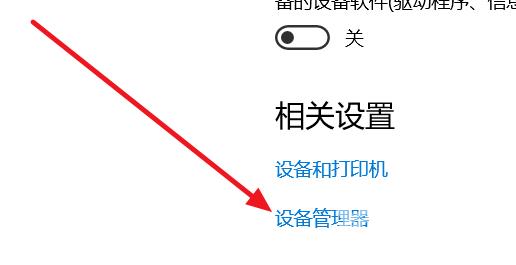
2、设备管理器中找到蓝牙设备,右键更新驱动程序软件。
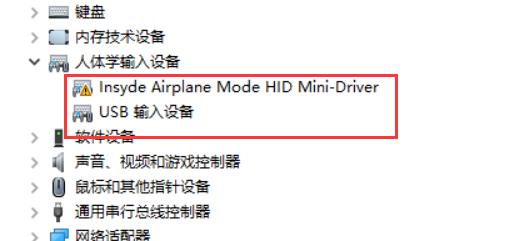
3、不要选择自动搜索新的驱动,选择浏览计算机上的驱动程序,当然这之前需要去笔记本官方将蓝牙驱动下载到电脑并解压。
4、选择从计算机的设备驱动程序列表中选取。
5、点击从磁盘安装,注意windows10的驱动程序默认是需要数据签名的,这里需要取消这个的控制才行。方法可以百度一下。
6、接下来是浏览到下载并解压的蓝牙驱动程序所在文件夹路径。
7、选择蓝牙驱动文件夹下面的*.inf格式的文件。
8、等待驱动安装成功,若蓝牙驱动检测不到,则有可能下载的驱动版本不对应,或不支持Win10系统。
9、若驱动安装不成功,可以多换试其他版本,或下载专门的驱动管理软件进行驱动公版升级。

win10蓝牙添加设备无法连接怎么办
win10蓝牙怎么开快捷键
【文章原创作者:武汉网页设计公司 http://www.1234xp.com/wuhan.html 复制请保留原URL】阅读本文的人还阅读:
win10图标盾牌怎么去掉_win10图标盾牌去掉的方法教程介绍